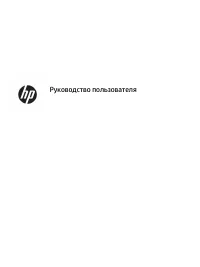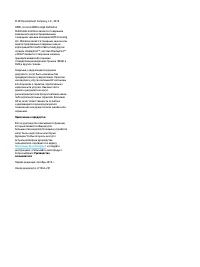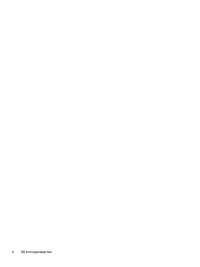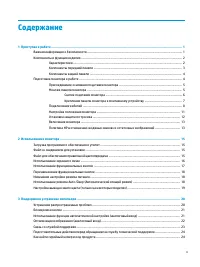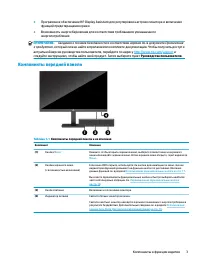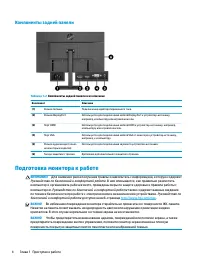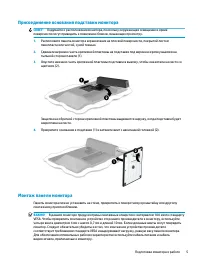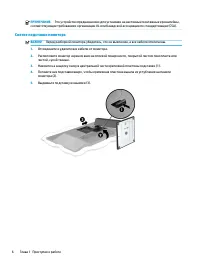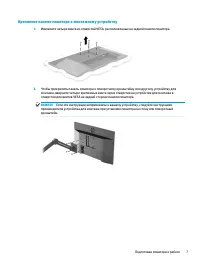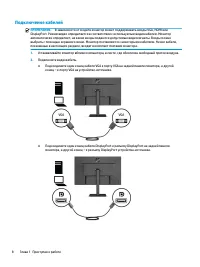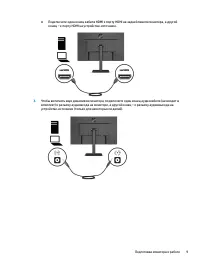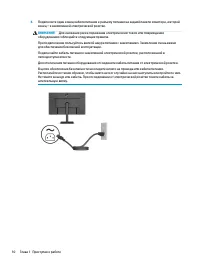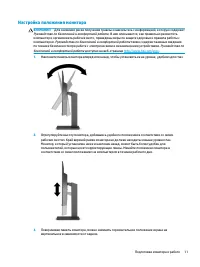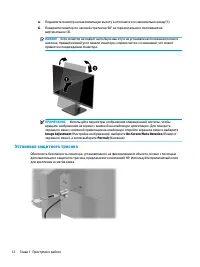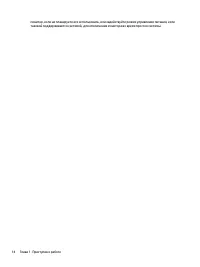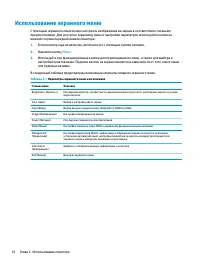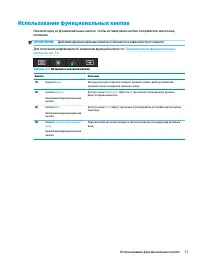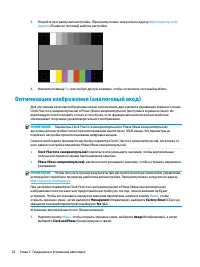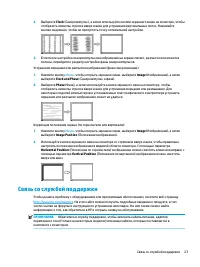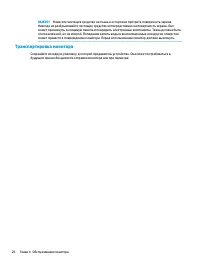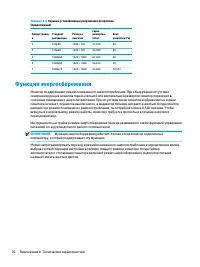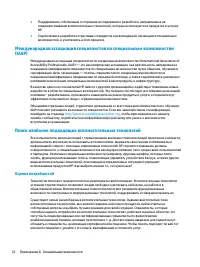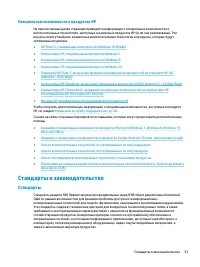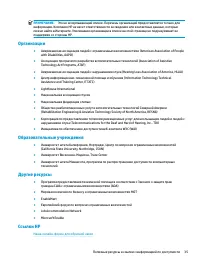Мониторы HP P22h G4 (7UZ36AA) - инструкция пользователя по применению, эксплуатации и установке на русском языке. Мы надеемся, она поможет вам решить возникшие у вас вопросы при эксплуатации техники.
Если остались вопросы, задайте их в комментариях после инструкции.
"Загружаем инструкцию", означает, что нужно подождать пока файл загрузится и можно будет его читать онлайн. Некоторые инструкции очень большие и время их появления зависит от вашей скорости интернета.
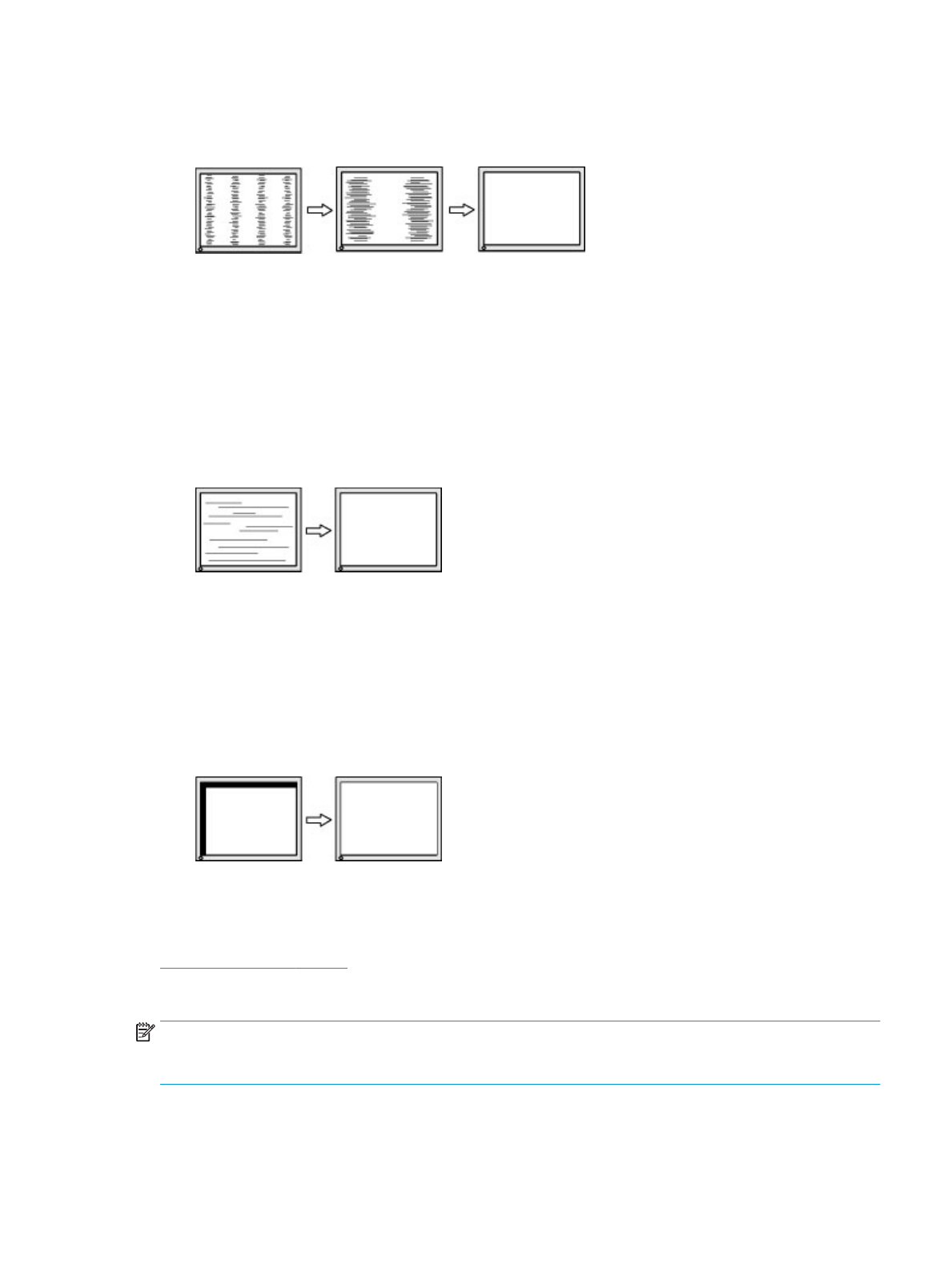
2.
Выберите Clock (Синхроимпульс), а затем используйте кнопки экранного меню на мониторе, чтобы
отобразить символы стрелок вверх и вниз для устранения вертикальных полос. Нажимайте
кнопки медленно, чтобы не пропустить точку оптимальной настройки.
3.
Если после настройки синхроимпульсов изображение на экране мигает, размытое или имеются
полосы, перейдите к разделу настройки фазы синхроимпульсов.
Устранение мерцания или размытия изображения (фаза синхронизации):
1.
Нажмите кнопку
Меню
, чтобы открыть экранное меню, выберите Image (Изображение), а затем
выберите Clock and Phase (Синхроимпульс и фаза).
2.
Выберите Phase (Фаза), а затем используйте кнопки экранного меню на мониторе, чтобы
отобразить символы стрелок вверх и вниз для устранения мерцания или размывания. Для
некоторых моделей компьютеров и установленных плат графического контроллера устранить
мерцание или размытие изображения может не удаться.
Коррекция положения экрана (по горизонтали или вертикали):
1.
Нажмите кнопку
Меню
, чтобы открыть экранное меню, выберите Image (Изображение), а затем
выберите Image Position (Положение изображения).
2.
Используйте кнопки экранного меню на мониторе со стрелками вверх и вниз, чтобы правильно
настроить положение изображения в видимой области монитора. С помощью параметра
Horizontal Position (Положение по горизонтали) изображение можно сместить влево или вправо; с
помощью параметра Vertical Position (Положение по вертикали) изображение можно сместить
вверх или вниз.
Связь со службой поддержки
Чтобы решить проблему с оборудованием или программным обеспечением, посетите веб-страницу
. На этом сайте можно получить подробные сведения о продукте, в том
числе ссылки на форумы и инструкции по устранению неполадок. На нем также можно найти
информацию о том, как обратиться в HP и открыть заявку на обслуживание.
ПРИМЕЧАНИЕ.
Обратитесь в службу поддержки, чтобы заменить кабель питания, адаптер
переменного тока (только на некоторых моделях) или иные кабели, которые поставляются в
комплекте с монитором.
Связь со службой поддержки
23
Содержание
- 3 Об этом руководстве
- 5 Содержание
- 7 Приступая к работе; Важная информация о безопасности
- 8 Компоненты и функции изделия; Характеристики
- 9 Компоненты передней панели
- 10 Компоненты задней панели; Подготовка монитора к работе
- 12 Снятие подставки монитора
- 13 Крепление панели монитора к монтажному устройству
- 14 Подключение кабелей
- 17 Настройка положения монитора
- 18 Установка защитного тросика
- 19 Включение монитора; Политика HP в отношении «водяных знаков» и остаточных изображений
- 21 Использование монитора; Загрузка программного обеспечения и утилит
- 22 Использование экранного меню
- 24 Переназначение функциональных кнопок; Изменение настройки режима питания
- 25 Настройка вывода синего цвета (только на некоторых
- 26 Поддержка и устранение неполадок; Устранение распространенных проблем
- 27 Блокировка кнопок; Использование функции автоматической настройки
- 28 Оптимизация изображения (аналоговый вход)
- 29 Связь со службой поддержки
- 31 Обслуживание монитора; Рекомендации по обслуживанию; Чистка монитора
- 32 Транспортировка монитора
- 33 Технические характеристики; Технические характеристики модели с диагональю 54,6 см
- 36 Функция энергосбережения
- 37 Специальные возможности; HP и специальные возможности; Поиск технических средств, соответствующих вашим потребностям; Позиция HP
- 38 Поиск наиболее подходящих вспомогательных технологий; Оценка потребностей
- 39 Специальные возможности в продуктах HP; Стандарты и законодательство; Стандарты
- 40 Законодательные и нормативные акты; Полезные ресурсы и ссылки с информацией по доступности
- 42 Обращение в службу поддержки